ネットからダウンロードした動画がM4Sの形式であり、PC上の一般的なプレーヤーで再生できない場合、どうすればいいでしょうか?MiniTool Video Converterのこの記事では、M4Sとは何か、M4Sファイルを汎用なMP4形式に変換する方法を紹介していきます。
M4SファイルをMP4に変換する方法を紹介する前に、まずM4Sとは何か、どのように開くかを見てみましょう。
M4Sファイルとは
M4Sファイルは、ビデオストリーミング規格のMPEG-DASH(Dynamic Adaptive Streaming Over HTTP)を使用したビデオのセグメントです。一部のウェブサイト(例えばBilibili)からダウンロードしたM4Sファイルは、アプリ内臓のプレーヤー、Windows Media Player、VLCメディアプレーヤーなどで直接開くことができます。
お使いのコンピュータでM4Sファイルを再生できない場合、M4SをMP4に変換することができます。
MiniTool Video Converterは強力な動画変換ソフトで、MKV、AVI、WMV、MP4、MP3、AAC、WMAなどをウォーターマークなし、無制限であらゆる流行のファイル形式に無料で変換できます!
MiniTool Video Converterクリックしてダウンロード100%クリーン&セーフ
M4SをMP4に変換する方法
PCでM4SファイルをMP4形式に変換する方法はとっても簡単で、面倒なM4S-MP4変換ソフトをインストールする必要はありません。
詳細は以下の通りです。
ステップ1:エクスプローラーを開き、変換したいM4S動画を見つけます。
ステップ2:画面上部のメニューバーで「表示」タブをクリックし、「表示/非表示」セクションの「ファイル名拡張子」にチェックを入れます。
ステップ3:M4Sファイルを右クリックし、ポップアップメニューから「名前の変更」を選択します。
ステップ4:ファイル拡張子を.m4sから.mp4に変更し、変更を保存します。
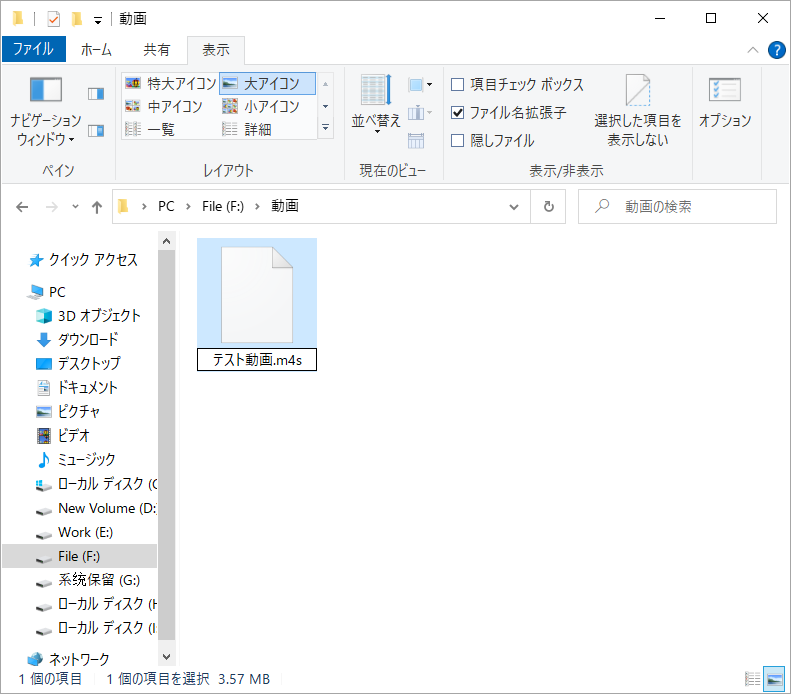
ステップ5:PC上のプレーヤーで動画を再生してみて、うまくいくかどうかを確認します。
埋め込み動画をMP4 にダウンロードする方法については、こちらの記事「埋め込み動画をダウンロードする方法TOP4」をご覧ください。
M4SファイルをMP4にバッチ変換
複数の M4SファイルをMP4に変換したい場合は、Format Factoryを使用することができます。このソフトはM4SをMP4に一括変換できます。
詳細手順は以下のとおりです。
ステップ1:Format Factoryを起動し、「ビデオ」タブの「MP4」をクリックします。
ステップ2:変換したいM4Sファイルを選択してソフトウェアにインポートします。
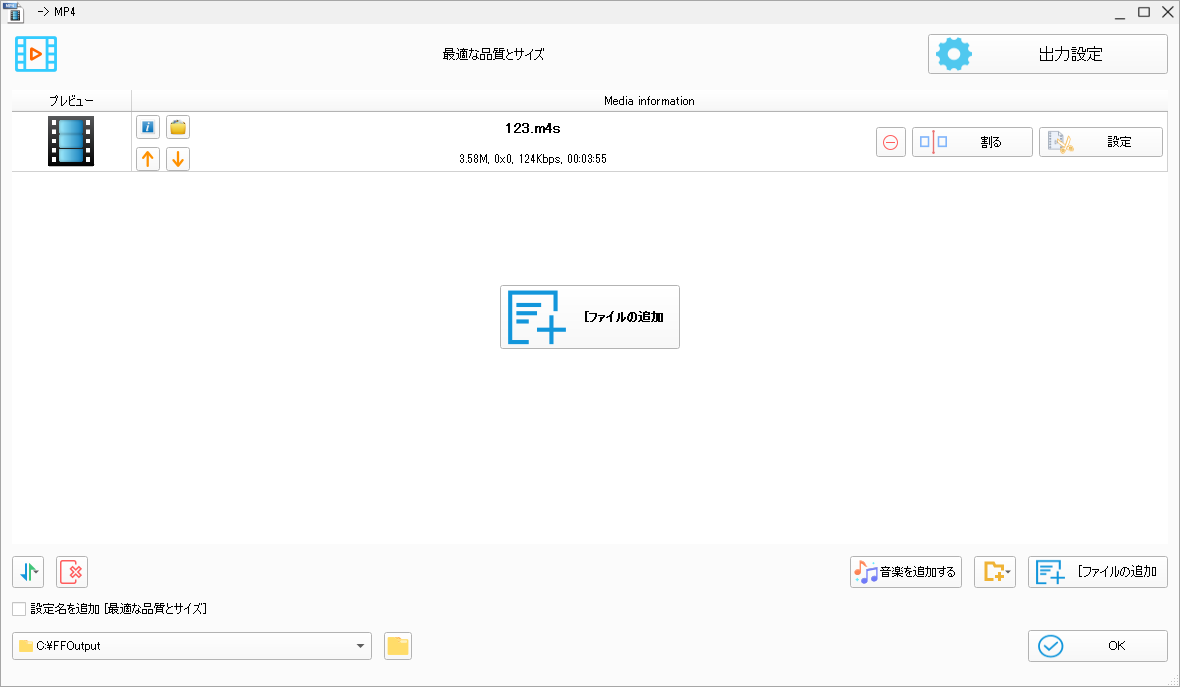
ステップ3:「OK」をクリックして次のステップに進みます。
ステップ4:緑色の「開始」ボタンをクリックしてM4SをMP4に変換します。
ステップ5:完成したら、「フォルダ」アイコンをクリックして出力フォルダを開き、変換された動画をチェックします。
M4S動画をMP4で録画する
上記の方法でうまくいかない場合、MiniTool Video Converterを利用して、品質を失うことなく、M4S 動画を MP4 形式で録画することができます!
MiniTool Video Converterクリックしてダウンロード100%クリーン&セーフ
- MiniTool Video Converter を起動します。
- 「スクリーンレコーダー」タブに切り替え、「クリックして画面を録画」アイコンをクリックします。
- 「システムオーディオ」を有効にしてから、右側の「録画」ボタンをクリックします。
- VLCメディアプレーヤーでM4Sビデオを全画面再生します。
- M4S 動画が終了したら、F6 キーを押して録画を終了します。
複数のM4Sセグメントを1つにまとめる方法
M4SファイルをMP4に変換した後、これらのセグメントファイルを1つに結合したいと思うかもしれません。MiniTool MovieMaker は動画結合ソフトとして使うことが可能で、素早く複数の動画を一つに結合できます。また、動画の分割、トリミング、反転などもサポートしています。
MiniTool MovieMakerクリックしてダウンロード100%クリーン&セーフ
結語
M4SをMP4に変換する方法は以上です。もし何かご提案がございましたら、コメント欄で共有してください。


ユーザーコメント :